
|
|
Подготовка печатных документов.12 Создание авансового отчета. Водитель ввел некие расходы, лучше сделать их в виде некоторой справки. 1) Снова нужно перейти к разделу моделирование данных. Добавить специального вида атрибут. Авансовый отчет (AOtchet), тип специальный для автоматических документов Template (More Types> Template). 2) Этот атрибут должен присутствовать на форме «Выполнить рейс». Нужно перейти в Define Forms и перекинуть туда этот атрибут. 3) Далее нужно перейти в Business Rules> Activity Action 4) Далее, окно формы, ввести заголовок Авансовый отчет. А вместо номера укать из атрибута, нажатием на Xpath Field 5) И вставить динамическую таблицу (Dynamic Grid)
Рисунок 23 – Template Wizard 6) Далее указать форму через которую отображаться отчет, Form Name, так же Select выбирать Zatrati и нажать Ок. Далее Ок. Далее, контрольный список покажет, что все было сделано правильно. 7) Необходимо запустить процесс и проверить результаты. Дойдя до задачи выполнить рейс, ввести затраты. Прежде чем смотреть отчет нужно нажать кнопку Сохранить. Это достаточно примитивный документ. Но легок в реализации.
Рисунок 24 Авансовый отчет Мониторинг. Самый примитивный анализ во вкладке Исполняющиеся. Здесь представлены все исполняющиеся процессы. Так же имеется возможность посмотреть на динамику процесса, увидеть все переходы. Для этого нужно нажать на кнопке просмотр
Рисунок 25- Просмотр Если необходимо посмотреть на картину целом, то не обойтись без раздела Анализ, который включает 5 пунктов. Примечание. Мониторинг это экземпляры процессов которые ещё исполняются а Аналитика – экземпляры процессов, которые уже завершены. Вкладка анализ состоит из: Мониторинг процессов. Первая вкладка называется Анализ загрузки.
Рисунок 26 - Анализ загрузки График показывает число активных процессов, имеющих запас по времени (зеленый столбец), находящихся в зоне риска (срок которых истекает сегодня, желтый столбец) и просроченных (красный столбец).
Рисунок 27 – Подробности Анализа загрузки
При клике на один из столбцов будут показаны подробности (данные всех процессов отнесенных в эту группу). Вторая закладка. Работа не завершена. Состоит из двух графиков: Состояние процесса:График показывает процент процессов с запасом по времени, в зоне риска (срок которых истекает сегодня) и просроченных. Подробности по клику на диаграмме.
Рисунок 28 - Состояние процесса
Процессы с истекающим сроком: График показывает когда открытые процессы окажутся просрочены. Подробности по клику на диаграмме.
Рисунок 29 - Процессы с истекающим сроком
2. Мониторинг задач. Аналогичный график. Но уже не в разрезе процессов, а задач. Первая закладка. Так же состоит из двух графиков. Состояние задачи: График показывает процент заданий с запасом по времени, в зоне риска (срок которых истекает сегодня) и просроченных. Подробности по клику на диаграмме.
Рисунок 30 -Состояние задачи
Задачи с истекающим сроком: График показывает когда открытые задания окажутся просрочены. Подробности по клику на диаграмме.
Рисунок 31 - Задачи с истекающим сроком
Вторая вкладка Анализ загрузки. Показывает узкие места в процессе.
Рисунок 32 - Анализ загрузки Аналитика процессов Продолжительность. Это статистика. Можно выбрать период для расчета. Состоит из двух графиков: Продолжительность процесса: Средняя продолжительность по сравнению с ожидаемой.
Рисунок 32 - Продолжительность процесса
Состояние процесса: Процессы, закрытые в срок и с превышением. Подробности по клику на диаграмме.
Рисунок 33 - Состояние процесса
Вторая вкладка. Гистограмма продолжительности: График показывает сколько дней заняло выполнение завершившихся процессов. Вертикальный пунктир отделяет завершенные вовремя процессы от просроченных. График можно построить только если процесс выполнялся более 1 дня. Третья вкладка. Процессное задание. Показывает сколько за какой-то промежуток времени процессов появилось и сколько завершилось. Состоит из двух графиков: Процессное задание: Процессы запущенные, завершенные и прерванные в выбранном интервале времени. Подробности по клику на диаграмме.
Рисунок 34 - Процессное задание Тренд: Тренд числа запусков процесса в выбранном временном интервале.
Рисунок 35 Четвертая закладка. Часто запускаемые процессы: Процессы, чаще других за пускавшиеся в выбранном временном интервале. Подробности по клику на диаграмме. Так как создан все 1 процесс, данный график обладает малой информативностью. Пятая закладка. Повторяющиеся маршруты.Показывает наиболее популярные сценарии развития процесса. Первым по популярности является маршрут, конечным состоянием которого является Успех.
Рисунок 36 - Повторяющиеся маршруты 4. Аналитика задач. Здесь можно увидеть, как задачи укладываются в норматив или не укладываются.
Рисунок 37 - Аналитика задач
5. Аналитика контрольных точек. С помощью этого инструмента создать некий контрольный отрезок, кликнув на «Редактировать датчик»
Рисунок 38 - Аналитика контрольных точек

12 Не нашли, что искали? Воспользуйтесь поиском по сайту: ©2015 - 2025 stydopedia.ru Все материалы защищены законодательством РФ.
|
 . Далее кликнуть на задаче Выполнить рейс. Отчет будет строится после действия Сохранить
. Далее кликнуть на задаче Выполнить рейс. Отчет будет строится после действия Сохранить  . Далее кликнуть на
. Далее кликнуть на  , и выбирать Letter> New. Создать новый шаблон
, и выбирать Letter> New. Создать новый шаблон  . С тем же самым названием. Далее Dispay Name - Авансовый отчет. Далее указать созданный специальный атрибут (Авансовый отчет).
. С тем же самым названием. Далее Dispay Name - Авансовый отчет. Далее указать созданный специальный атрибут (Авансовый отчет). , там показаны атрибуты, выбирать Номер заказа.
, там показаны атрибуты, выбирать Номер заказа. . Двойной клик на таблице здесь нужно задать, откуда брать коллекцию записей для формирования этой таблицы. Для этого кликнуть на Select в поле Fact Name, и найти там атрибут Zatrati, далее Ок.
. Двойной клик на таблице здесь нужно задать, откуда брать коллекцию записей для формирования этой таблицы. Для этого кликнуть на Select в поле Fact Name, и найти там атрибут Zatrati, далее Ок.

 . Здесь можно запустить имитацию, которая покажет как происходил переход задач в данном процессе. Это можно сделать нажав на кнопку
. Здесь можно запустить имитацию, которая покажет как происходил переход задач в данном процессе. Это можно сделать нажав на кнопку  . Так же в этом окне присутствует кнопка
. Так же в этом окне присутствует кнопка  , нажатие которой показываются задачи на которых остановился процесс.
, нажатие которой показываются задачи на которых остановился процесс.


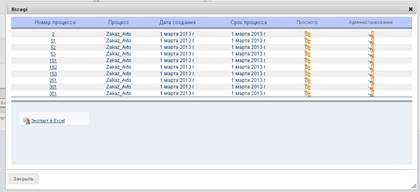

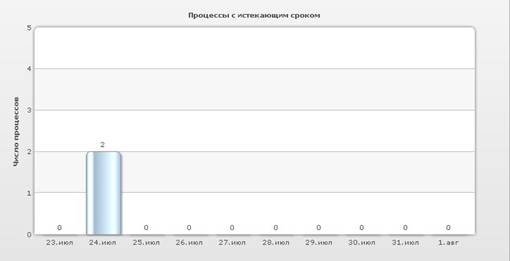

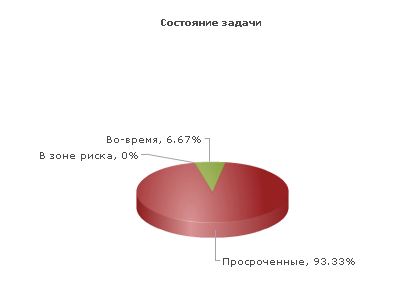






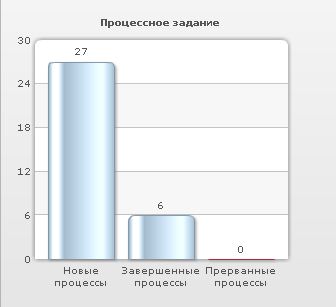



 . Далее «Новая контрольная точка». Далее нужно задать начальную и конечную задачу выбрав соответствующий пункт (нужно навести курсор мыши на задачу)
. Далее «Новая контрольная точка». Далее нужно задать начальную и конечную задачу выбрав соответствующий пункт (нужно навести курсор мыши на задачу)  , сохранить это, в каком то виде (в «свойствах секундомера» ввести название в поля Наименование и Экранное наименование). Так же нужно задать SLA (1 час).
, сохранить это, в каком то виде (в «свойствах секундомера» ввести название в поля Наименование и Экранное наименование). Так же нужно задать SLA (1 час).